هزینهها¶
ماژول هزینههای سازمانیار، مدیریت هزینهها را تسهیل میبخشد. پس از اینکه کارمندی هزینههای خود را در سازمانیار ثبت میکند، این هزینهها توسط تیمهای مدیریت و حسابداری بررسی میشوند. پس از تأیید، پرداختها قابل پردازش بوده و برای بازپرداخت به کارمند پرداخت میشوند.
همچنین ملاحظه نمائید
تعریف دستهبندی برای هزینهها¶
اولین مرحله برای رهگیری هزینهها، پیکربندی انواع مختلف هزینههایی است که در شرکت داریم (که در سازمانیار به شکل دستهبندی هزینهها مدیریت میشوند). دستهبندیها را میتوان کاملاً تخصصی و یا عمومی تعریف کرد. برای مشاهده دستهبندیهای موجود در نمای لیست پیشفرض، وارد منوی شوید.
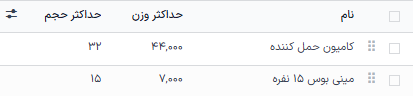
برای ایجاد دستهبندی جدید برای هزینهها، دکمه جدید را بزنید. با این کار یک فرم محصول باز میشود و فیلد توضیح با برچسب نام محصول مشخص شده است.
توجه
دستهبندیهای هزینه نیز مانند محصولات مدیریت میشوند. فرم دستهبندی هزینه مانند فرم استاندارد محصول در سازمانیار است و اطلاعاتی که در این قسمت وارد میشوند مشابه هستند. در کل این راهنما، محصولات هزینه را با عنوان «دستهبندی هزینه» خطاب خواهیم کرد، چراکه منوی اصلی مربوط به این صفحه دستهبندیهای هزینه نامیده شده است.
فقط دو فیلد ضروری هستند، نام محصول و واحد اندازهگیری. در فیلد مربوطه نام محصول را وارد کنید و از منوی باز شده واحد اندازهگیری را انتخاب نمایید (اکثر محصولات به شکل واحد تنظیم شدهاند).
نکته
واحدهای اندازهگیری را میتوان در برنامه فروش ایجاد و ویرایش کرد (مثل، واحد، کیلومتر، شب و غیره). وارد منوی شوید و اطمینان حاصل کنید در بخش کاتالوگ محصول گزینه واحدهای اندازهگیری فعال شده است. برای مشاهده، ایجاد و ویرایش واحدهای اندازهگیری، لینک داخلی واحدهای اندازهگیری را کلیک نمایید.

در حالت پیشفرض، در فیلد بهای تمام شده مقدار 0 وارد شده است. هرگاه قرار است هزینه ثابت و مشخصی بازپرداخت شود، مقدار مورد نظر را در فیلد بهای تمام شده وارد کنید. در غیر این صورت، فیلد را در حالت 0 باقی بگذارید تا کارمندان بتوانند هزینه واقعی را به هنگام ثبت گزارش ارسال کنند.
توجه
فیلد بهای تمام شده همیشه در فرم دستهبندی هزینه نمایش داده میشود، ولی فیلد قیمت فروش فقط زمانی مشاهده میشود که در بخش صدور مجدد فاکتور برای هزینهها گزینه قیمت فروش انتخاب شده باشد. در غیر این صورت فیلد قیمت فروش پنهان خواهد بود.
Example
در ادامه چند مثال برای تعیین بهای تمام شده محصول و همچنین خالی گذاشتن فیلد با مقدار 0 آمده است:
وعدههای غذایی: هزینه را روی
0.00تنظیم کنید. هنگامی که کارمندی هزینهای برای یک وعده غذایی ثبت میکند، او مبلغ واقعی صورتحساب را وارد کرده و همان مبلغ به وی بازپرداخت خواهد شد. هزینهای برای یک وعده غذایی به مبلغ ۹۵.۲۳ دلار، معادل بازپرداختی به مبلغ ۹۵.۲۳ دلار خواهد بود.مسافت پیموده شده: هزینه را روی
0.30تنظیم کنید. هنگامی که کارمندی هزینهای برای «مسافت پیموده شده» ثبت میکند، او تعداد مایلهای طی شده را در فیلد مقدار وارد کرده و به ازای هر مایل وارد شده، ۰.۳۰ بازپرداخت دریافت میکند. هزینهای برای ۱۰۰ مایل، معادل بازپرداختی به مبلغ ۳۰.۰۰ دلار خواهد بود.پارکینگ ماهانه: هزینه را روی
75.00تنظیم کنید. هنگامی که کارمندی هزینهای برای «پارکینگ ماهانه» ثبت میکند، بازپرداخت به مبلغ ۷۵.۰۰ دلار خواهد بود.هزینهها: هزینه را روی
0.00تنظیم کنید. هنگامی که کارمندی هزینهای را ثبت میکند که مربوط به وعده غذایی، مسافت پیموده شده یا پارکینگ ماهانه نیست، از محصول عمومی هزینهها استفاده میکند. هزینهای برای یک لپتاپ به مبلغ ۳۵۰.۰۰ دلار به عنوان محصول هزینهها ثبت شده و بازپرداخت آن ۳۵۰.۰۰ دلار خواهد بود.
اگر از برنامه حسابداری سازمانیار نیز استفاده میکنید در فیلد مربوطه همچنین حساب هزینه را انتخاب کنید. توصیه میشود در خصوص تعیین مقدار درست فیلد با دپارتمان حسابداری مشورت داشته باشید، چراکه این مقادیر در گزارشها تأثیرگذار هستند.
در صورت لزوم، در بخش مالیات فروشنده و مالیات مشتری برای هر محصول مالیاتی مشخص کنید. بهتر است از مالیاتی استفاده شود که از نوع با احتساب مالیات در قیمت باشد. اگر این گزینه تنظیم شده باشد، مالیاتها به صورت خودکار پیکربندی میشوند.
همچنین ملاحظه نمائید